Google डॉक्स का ऑफ़लाइन उपयोग कैसे करें
गूगल गूगल दस्तावेज नायक / / March 16, 2022

अंतिम बार अद्यतन किया गया
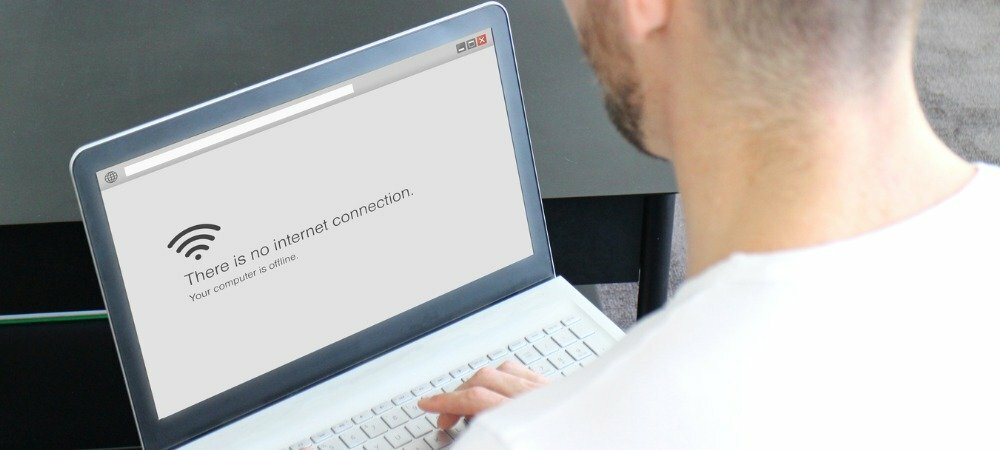
जबकि Google डॉक्स मुख्य रूप से एक ऑनलाइन सेवा है, आप Google डॉक्स को ऑफ़लाइन भी उपयोग कर सकते हैं (लेकिन आपको इसे पहले सेट करना होगा)। यह मार्गदर्शिका आपको दिखाएगी कि कैसे।
Google डॉक्स एक महान उत्पादकता उपकरण है, लेकिन विंडोज़ पर इसका एक नुकसान है- यह एक ऑनलाइन-आधारित सेवा है। यदि आप Google डॉक्स का उपयोग कर रहे हैं, तो आमतौर पर आपसे ऑनलाइन रहने की अपेक्षा की जाएगी। उदाहरण के लिए, यह वह जगह है जहाँ आपके दस्तावेज़ सहेजे जाते हैं।
उस ने कहा, आप समय-समय पर Google डॉक्स का ऑफ़लाइन उपयोग कर सकते हैं। जब आप कनेक्शन खो देते हैं (या करने की आवश्यकता होती है) तो यह आपको अपने दस्तावेज़, स्प्रेडशीट या प्रस्तुतिकरण में काम करने की अनुमति देता है अपने डेटा उपयोग को सीमित करें). आपका कनेक्शन बहाल होने पर आपके द्वारा किए गए कोई भी परिवर्तन आपके ऑनलाइन दस्तावेज़ के साथ समन्वयित हो जाएंगे।
यदि आप Google डॉक्स का ऑफ़लाइन उपयोग करना चाहते हैं, तो यहां आपको क्या करना होगा।
पीसी या मैक पर Google डॉक्स ऑफ़लाइन का उपयोग कैसे करें
Google डॉक्स को ऑफ़लाइन मोड में उपयोग करने के लिए, आपको उपयोग करने की आवश्यकता होगी
पीसी या मैक पर Google डॉक्स का ऑफ़लाइन उपयोग करने के लिए:
- खुला हुआ गूगल दस्तावेज, Google पत्रक, या गूगल स्लाइड आपके वेब ब्राउज़र में।
- एक दस्तावेज़ खोलें और चुनें फ़ाइल > ऑफ़लाइन उपलब्ध कराएं मेनू से।
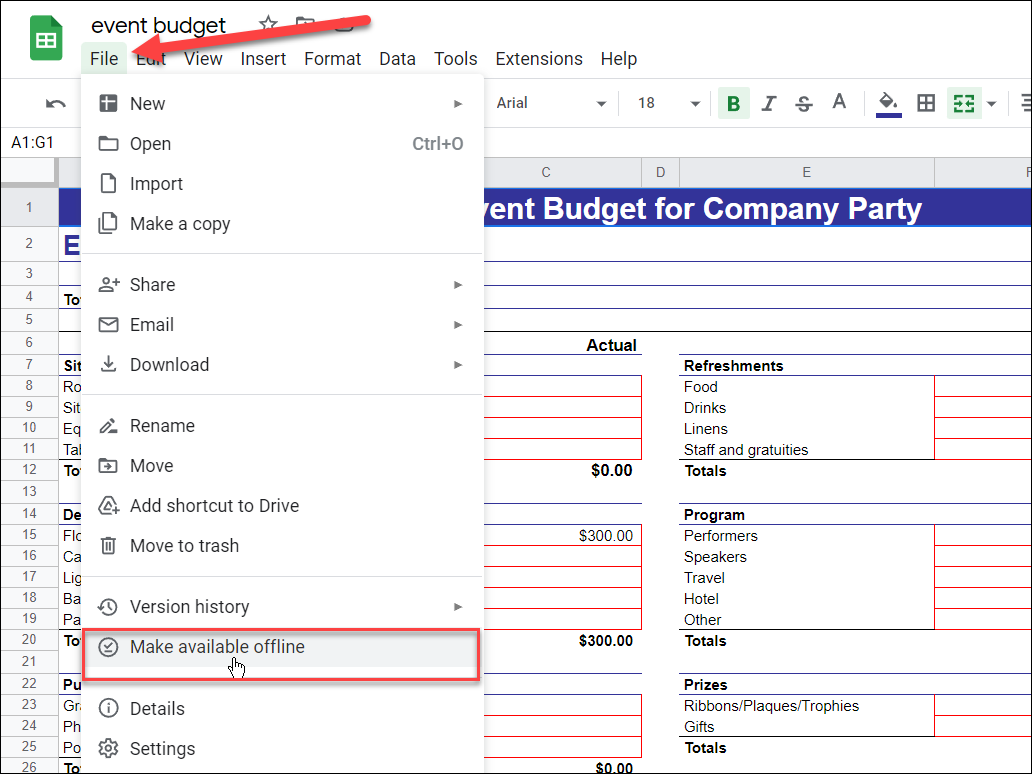
- आपको इंस्टॉल करने के लिए एक संकेत दिखाई देगा डॉक्स ऑफ़लाइन क्रोम एक्सटेंशन अगर यह पहले से स्थापित नहीं है—क्लिक करें इंस्टॉल.
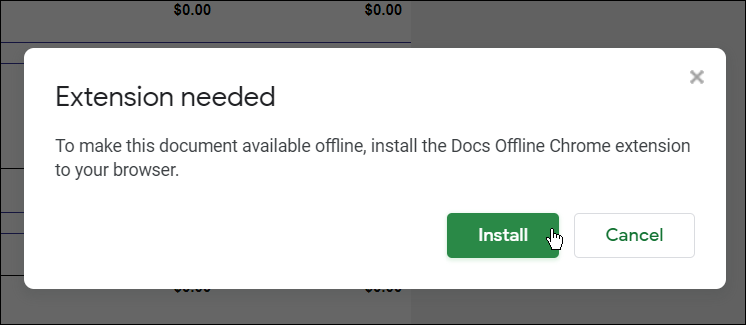
- इंस्टॉल करने के लिए ऑन-स्क्रीन निर्देशों का पालन करें डॉक्स ऑफ़लाइन क्रोम एक्सटेंशन आपके ब्राउज़र में।
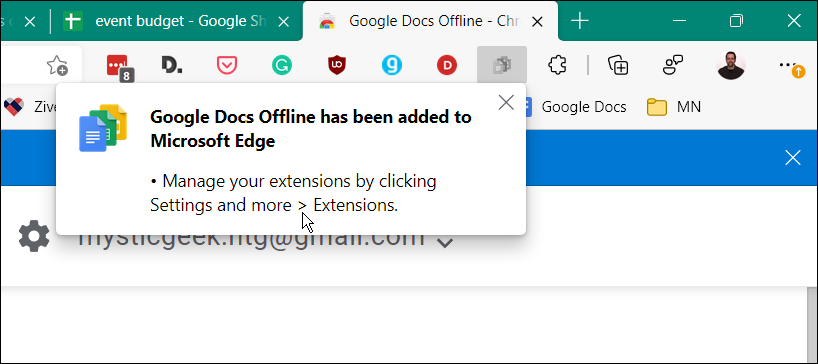
- जब आप अपने दस्तावेज़ पर वापस आते हैं, तो एक संदेश दिखाई देगा जो आपको ब्राउज़र को पुनः लोड करने के लिए प्रेरित करेगा—क्लिक करें पुनः लोड करें संपर्क।
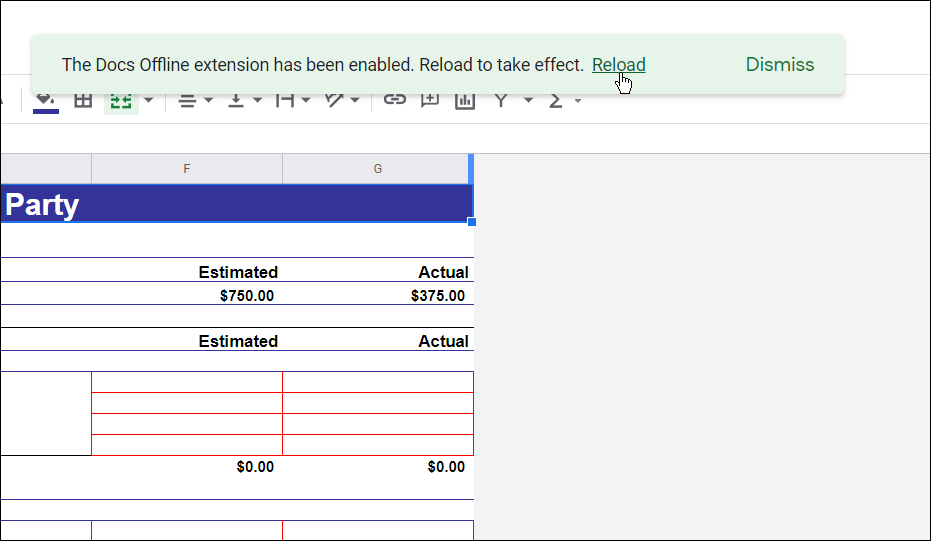
- पर जाए फ़ाइल> ऑफ़लाइन उपलब्ध कराएं और चुनें कि क्या आप सेटिंग को सभी फाइलों पर लागू करना चाहते हैं।
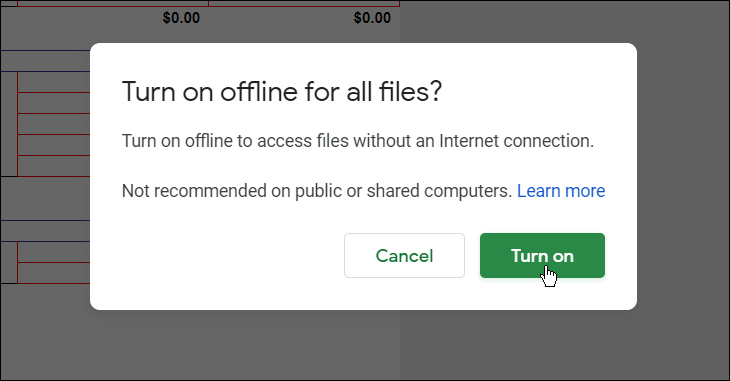
- ऑफ़लाइन संपादन की अनुमति देने के लिए आपको दस्तावेज़ को पुनः लोड करना होगा—क्लिक करें पुनः लोड करें.
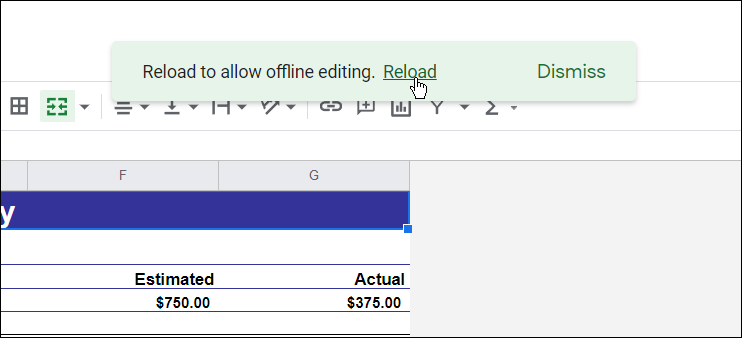
दस्तावेज़ को ऑफ़लाइन कैसे उपलब्ध करें
Google डॉक्स ऑफ़लाइन एक्सटेंशन इंस्टॉल करके, आप ऑफ़लाइन संपादन के लिए कोई भी दस्तावेज़, स्प्रेडशीट या प्रस्तुति उपलब्ध करा सकते हैं।
कोई भी Google डॉक्स दस्तावेज़ ऑफ़लाइन संपादन के लिए उपलब्ध कराने के लिए:
- खुला हुआ गूगल दस्तावेज, Google पत्रक, या गूगल स्लाइड आपके ब्राउज़र में।
- फ़ाइल सूची में किसी आइटम पर राइट-क्लिक करें और चुनें ऑफ़लाइन उपलब्ध स्लाइडर।
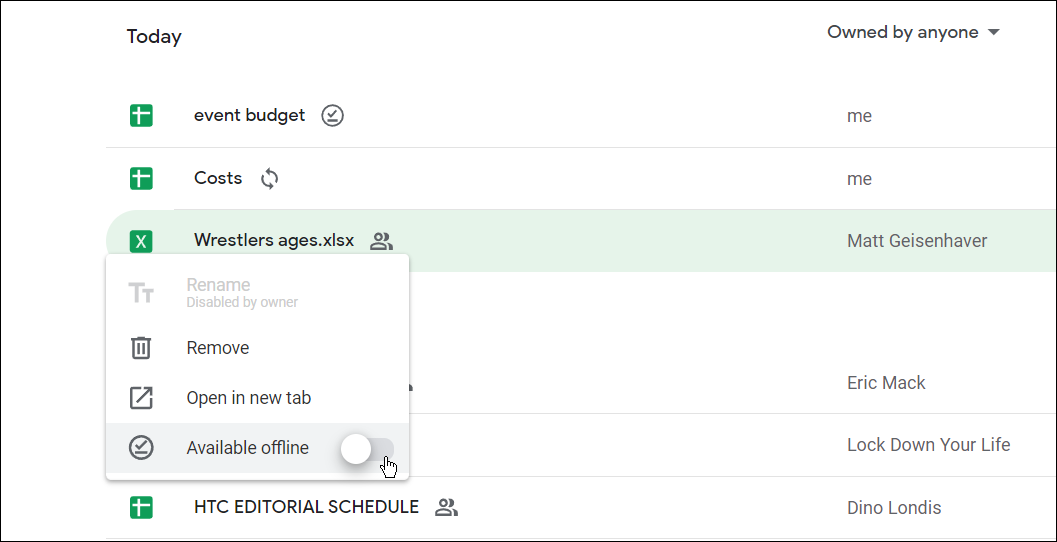
Google डॉक्स में ऑफलाइन मोड को डिसेबल कैसे करें
आप Google डॉक्स में किसी भी दस्तावेज़, स्प्रेडशीट या प्रस्तुतिकरण में ऑफ़लाइन मोड को अक्षम भी कर सकते हैं। यदि एक से अधिक उपयोगकर्ता किसी दस्तावेज़ को संपादित कर रहे हैं, तो आप दस्तावेज़ को खोए हुए परिवर्तनों से बचाने के लिए ऐसा करना चाह सकते हैं।
Google डॉक्स में ऑफ़लाइन मोड को अक्षम करने के लिए:
- डॉक्स, शीट्स या स्लाइड्स में Google डॉक्स दस्तावेज़ खोलें।
- दस्तावेज़ में, दबाएँ फ़ाइल > ऑफ़लाइन पहुंच हटाएं.
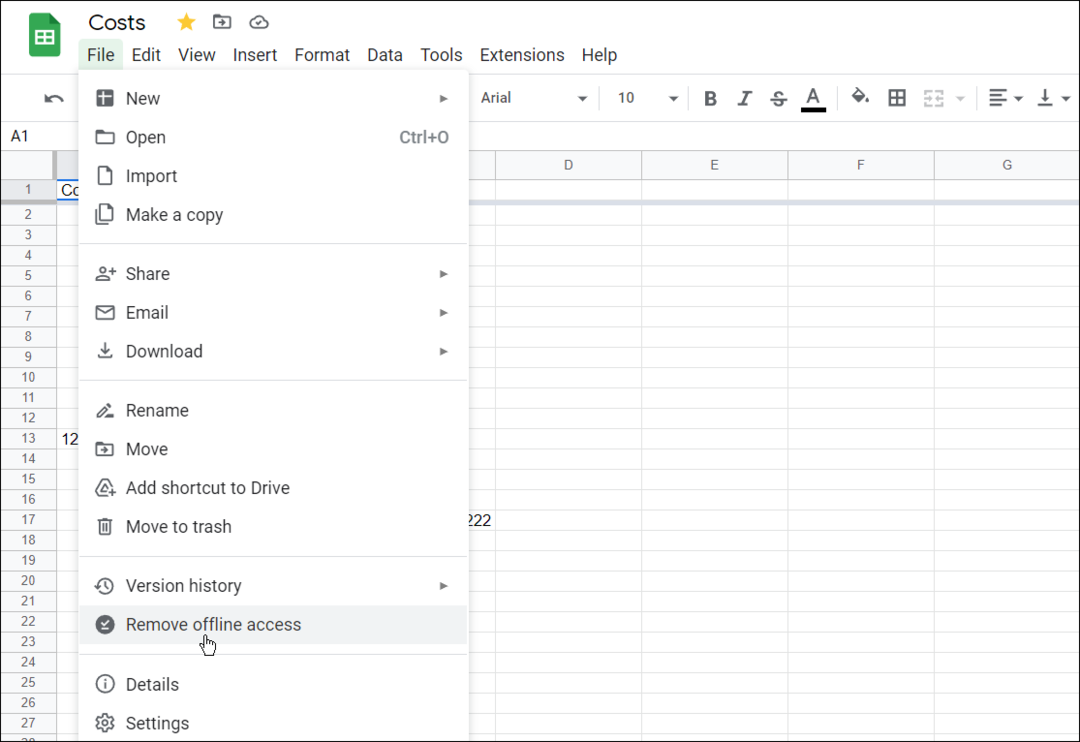
- आप किसी ऑफ़लाइन दस्तावेज़ पर राइट-क्लिक भी कर सकते हैं और उसे बंद कर सकते हैं ऑफ़लाइन उपलब्ध विकल्प।
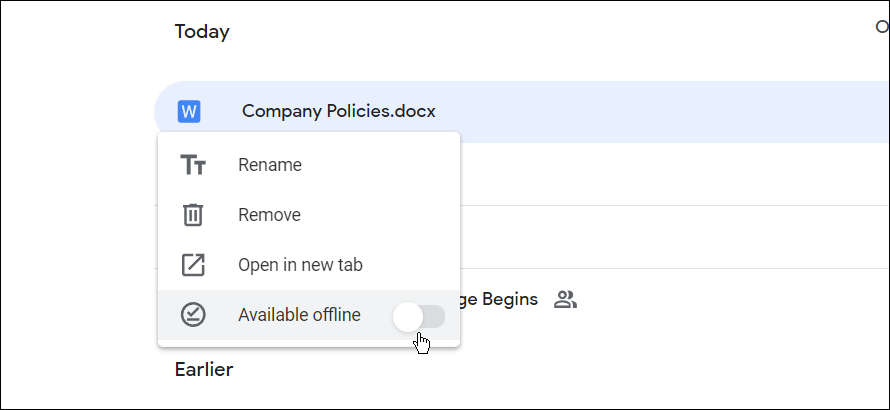
इतना ही। अब, आपके द्वारा ऑफ़लाइन होने के लिए सेट किए गए दस्तावेज़ संपादित करने और काम करने के लिए उपलब्ध होंगे जब आपके पास खराब डेटा कनेक्शन होगा या बिल्कुल भी इंटरनेट नहीं होगा।
मोबाइल उपकरणों पर Google डॉक्स को ऑफ़लाइन कैसे उपलब्ध कराएं
आप मोबाइल डिवाइस पर ऑफ़लाइन संपादन के लिए दस्तावेज़ों, स्प्रैडशीट्स और प्रस्तुतिकरण फ़ाइलों को एक्सेस करने की अनुमति भी दे सकते हैं।
लेख के इस भाग के लिए, हम Google डॉक्स का उपयोग कर रहे हैं, लेकिन यदि आप Google शीट और Google स्लाइड का उपयोग कर रहे हैं तो वही चरण लागू होंगे। शुरू करने से पहले, अपने पर Google डॉक्स ऐप इंस्टॉल करना सुनिश्चित करें एंड्रॉयड, आई - फ़ोन, या ipad युक्ति।
Google डॉक्स दस्तावेज़ को मोबाइल पर ऑफ़लाइन संपादित करने के लिए:
- अपने मोबाइल डिवाइस पर अपना Google डॉक्स ऐप खोलें और एक फ़ाइल चुनें।
- फ़ाइल में, टैप करें मेनू बटन शीर्ष दाईं ओर।
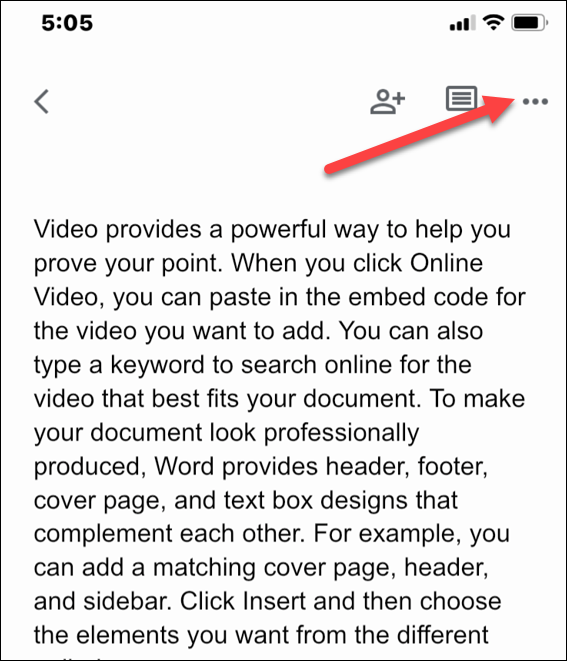
- टॉगल करें ऑफ़लाइन उपलब्ध स्विच।
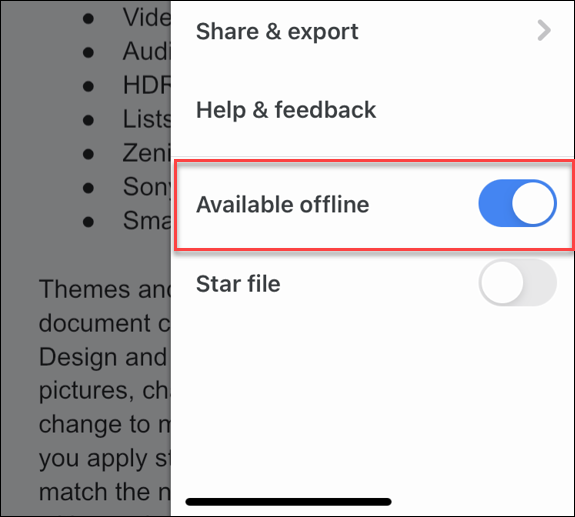
- सभी हाल की फ़ाइलें ऑफ़लाइन उपलब्ध कराने के लिए, टैप करें मेनू आइकन ऊपर-बाएँ में..

- नल समायोजन और टॉगल करें हाल की फ़ाइलें ऑफ़लाइन उपलब्ध कराएं मेनू से विकल्प।
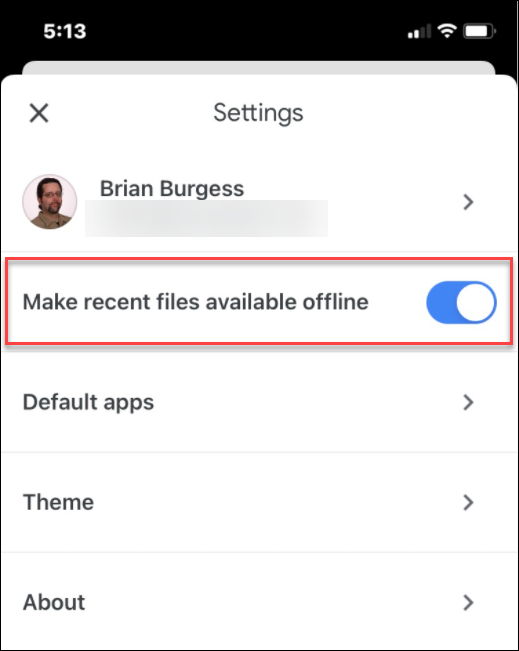
Google डॉक्स में ऑफ़लाइन कार्य करना
ऊपर दिए गए चरणों का उपयोग करके, आप अपने Google डॉक्स दस्तावेज़ों में ऑफ़लाइन कार्य कर सकते हैं। एक बार जब आप समाप्त कर लें, तो अपने दस्तावेज़ के ऑनलाइन संस्करण में अपने परिवर्तनों को सिंक करने के लिए अपने इंटरनेट कनेक्शन को पुनर्स्थापित करना सुनिश्चित करें।
ऑफ़लाइन काम करने के अलावा, Google डॉक्स में काम करते समय कई अन्य विशेषताओं के बारे में पता होना चाहिए। उदाहरण के लिए, आप कर सकते हैं विधायक स्वरूपण स्थापित करें या Google डॉक्स में अपनी फ़ाइलें साझा करें.
अगर आप ऑफिस में काम करना चाहते हैं तो आप भी कर सकते हैं Google डॉक्स फ़ाइलों को एक कार्यालय प्रारूप में निर्यात करें अपने पीसी पर।
अपनी विंडोज 11 उत्पाद कुंजी कैसे खोजें
यदि आपको अपनी विंडोज 11 उत्पाद कुंजी को स्थानांतरित करने की आवश्यकता है या ओएस की एक साफ स्थापना करने के लिए बस इसकी आवश्यकता है,...
Google क्रोम कैशे, कुकीज़ और ब्राउज़िंग इतिहास को कैसे साफ़ करें
Chrome आपके ब्राउज़र के प्रदर्शन को ऑनलाइन अनुकूलित करने के लिए आपके ब्राउज़िंग इतिहास, कैशे और कुकीज़ को संग्रहीत करने का एक उत्कृष्ट कार्य करता है। उसका तरीका है...
इन-स्टोर मूल्य मिलान: स्टोर में खरीदारी करते समय ऑनलाइन मूल्य कैसे प्राप्त करें
इन-स्टोर खरीदने का मतलब यह नहीं है कि आपको अधिक कीमत चुकानी होगी। मूल्य-मिलान गारंटी के लिए धन्यवाद, आप खरीदारी करते समय ऑनलाइन छूट प्राप्त कर सकते हैं ...
डिजिटल गिफ्ट कार्ड के साथ डिज़्नी प्लस सब्सक्रिप्शन कैसे उपहार में दें
यदि आप डिज़्नी प्लस का आनंद ले रहे हैं और इसे दूसरों के साथ साझा करना चाहते हैं, तो यहां डिज़्नी+ उपहार सदस्यता खरीदने का तरीका बताया गया है...


